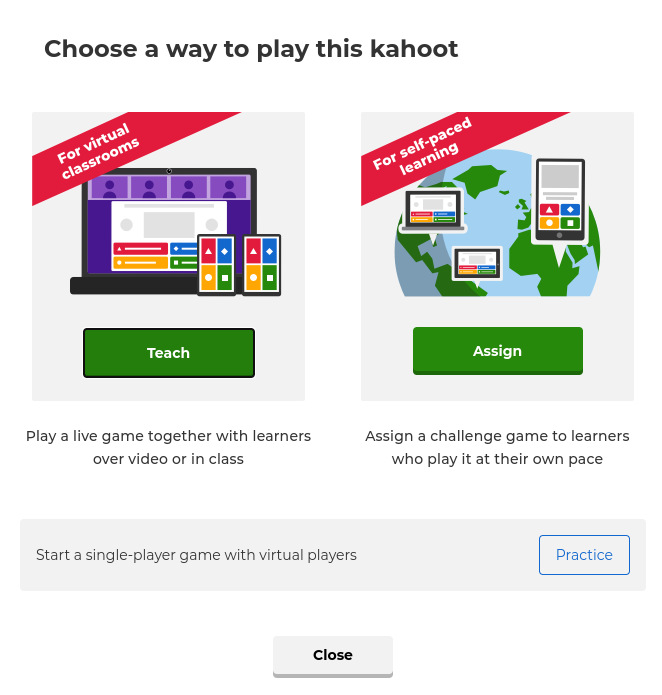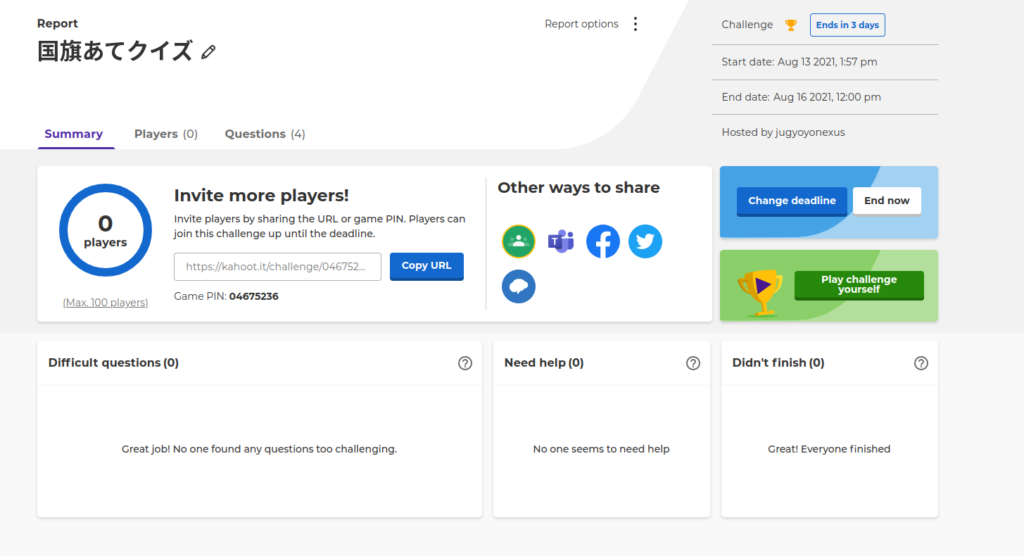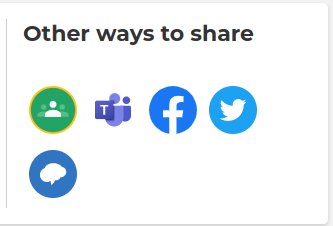Chromebook導入:Kahoot!で四択クイズをする<所要時間 5〜10分>【Webサービス】【LHR】【教科】
使用ツール:Google Chromeなどのブラウザ
4択クイズを作ることができるサービスKahoot!をつかって、生徒に手元のChromebookでクイズに参加させよう!
LHRでも、授業でも!
1、まずはKahoot!に登録し、クイズを作成する。
基本は「質問と選択肢を作り、正解を選択する」だけ!四択問題以外にも、正誤問題なども作成できます!
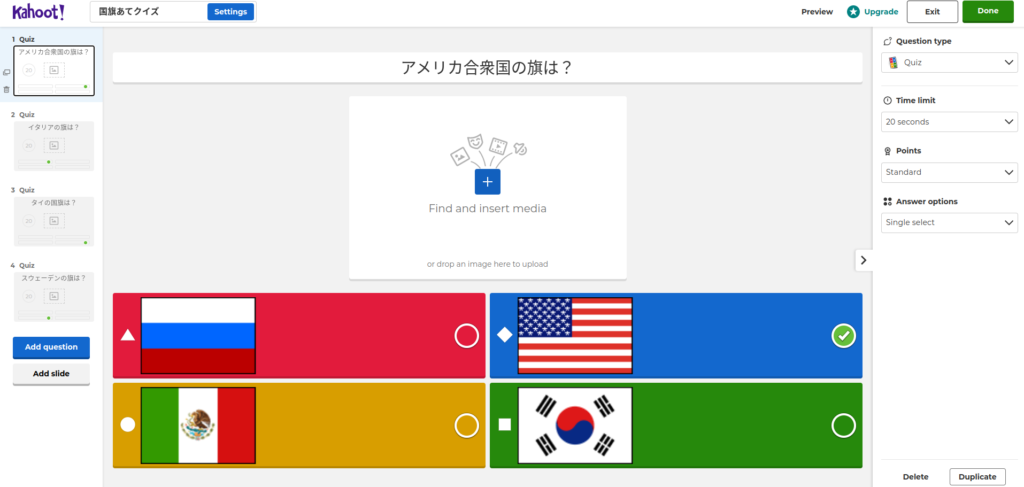
作り終わったら右上の”Done”で編集モード終了
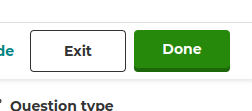
2、実際に教室で行うときは、”Play”を選択→出てきたウィンドウの”Play a live game together with learners over video or in class”を選ぶ

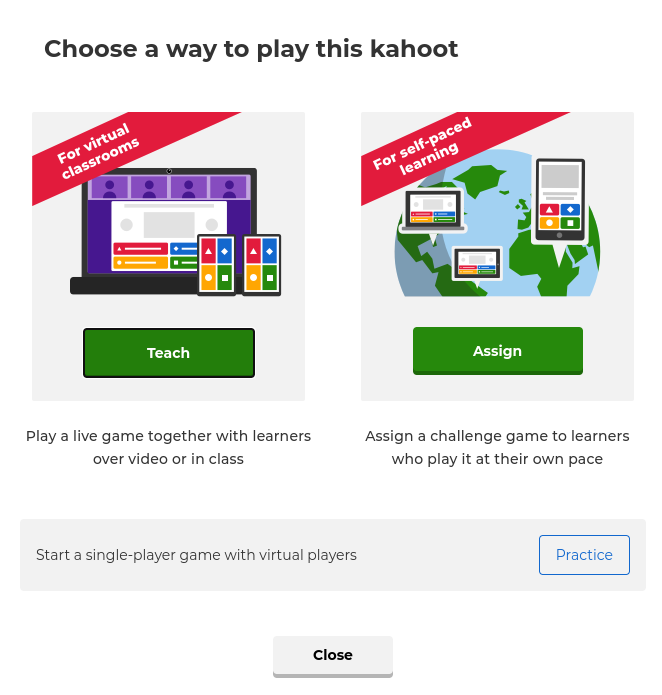
そうすると、ゲームプレイ用ページが開きます それぞれの生徒が自分の端末で参加するモード「クラシック」を選択します
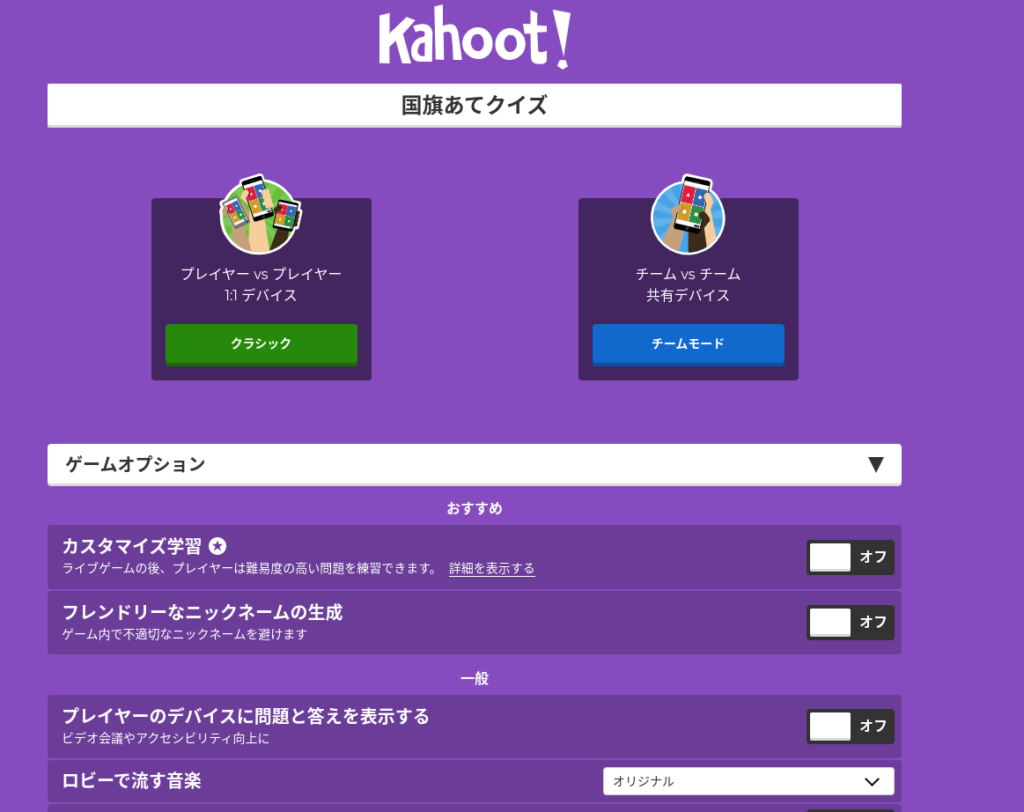
3、ゲームに参加するためのPINコードが発行されます この教員側の画面は、プロジェクタなどで投影し、生徒に見えるようにしておきます
生徒はゲームプレイ用サイト”www.kahoot.it”にインターネットブラウザでアクセスし、教えられたPINコードを入力します
この国旗あてクイズ(4問)をやってみる:https://create.kahoot.it/details/5afb287f-2a72-4bc3-976f-b3af64f0c417
<教員側>
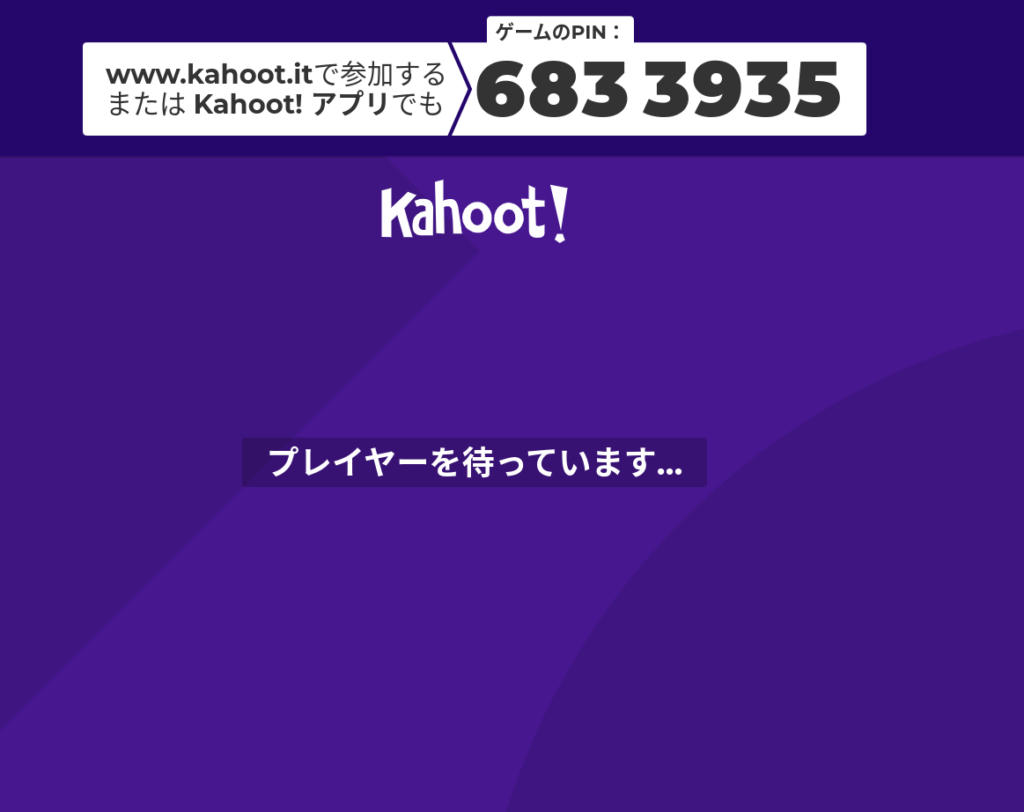
<生徒側>
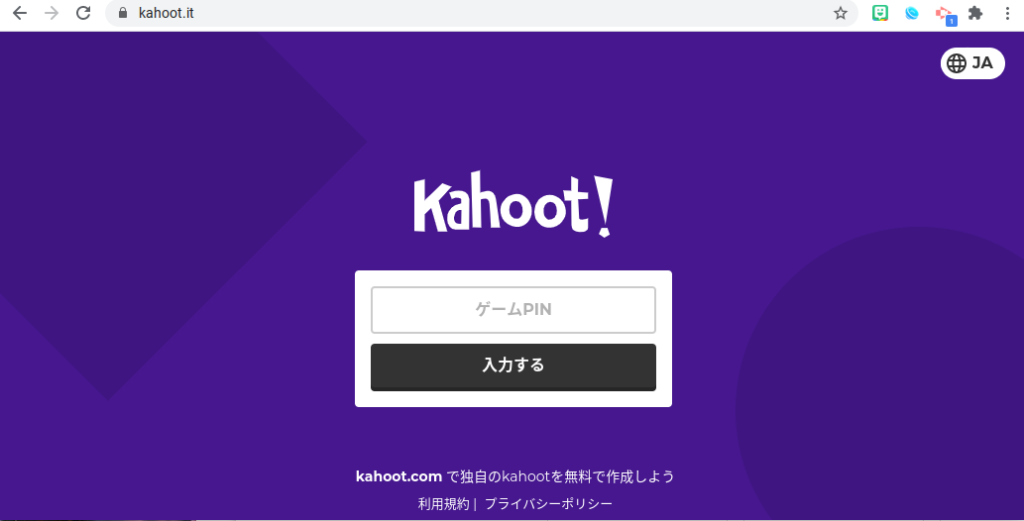
4、生徒は各自ニックネームを入力し「OK、次へ!」で中に入ります 教員側では入った人数が確認できますので、全員が入るまで待ちます
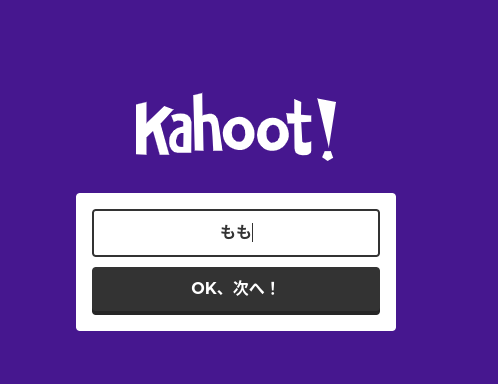
<教員側>
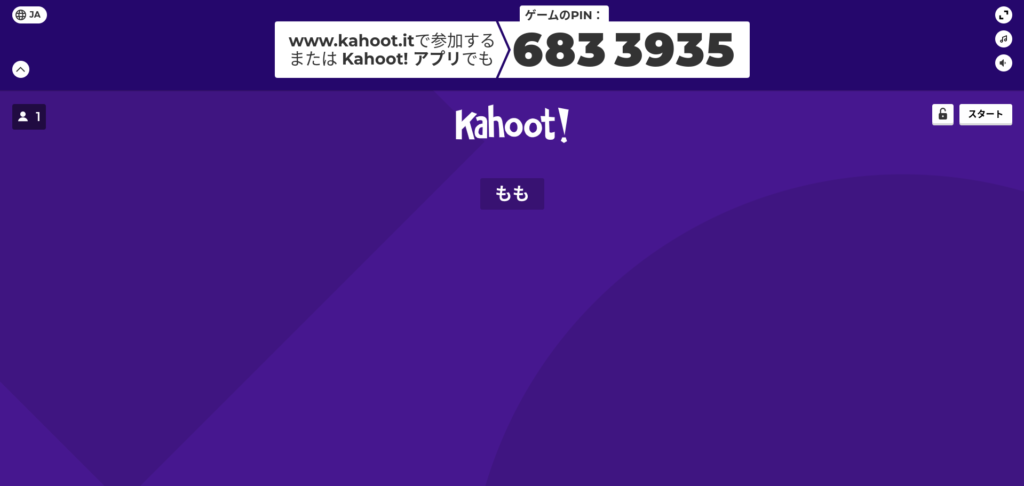
5、全員が入ったら、右上の「スタート」ボタンでゲーム開始!早押しゲームが始まり、問題が教員側に表示されるので、生徒たちはそれを見て各自の端末から答えを選択して回答します
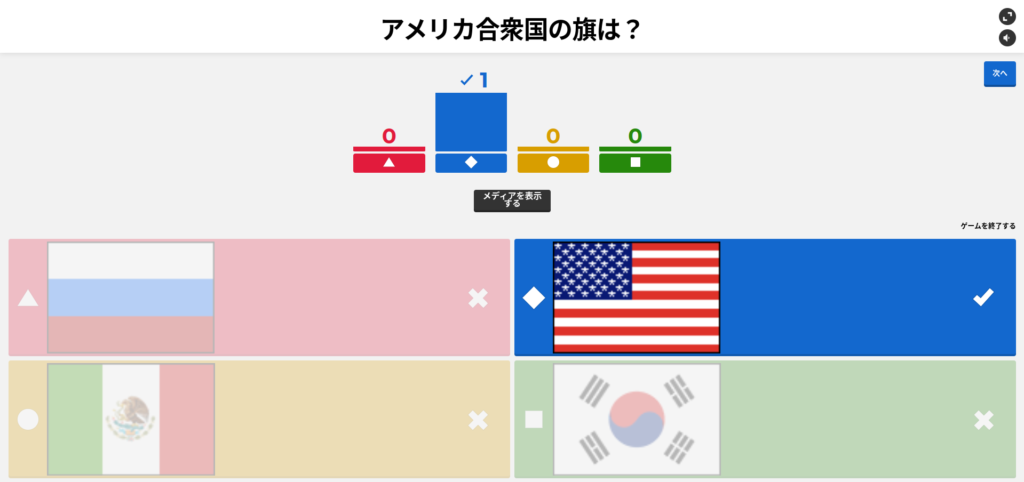
正解によりポイントが入り、最後にはランキング発表がされます。
ヒント:
このKahoot!で作成したクイズは、課題としてGoogle Classroomにも貼り付けられます
ゲームプレイをするときに、“Assign a challenge game to learners who play it at their own pace”を選択し、
Self-paced learning用ページが作成されたら、”Other ways to share”よりGoogle Classroomにログインし、該当クラスを選択します